Desktop Analytics 사용하여 파일럿에 배포하는 방법
Desktop Analytics 이점 중 하나는 가장 광범위한 요인 범위를 제공하는 가장 작은 디바이스 집합을 식별하는 데 도움이 되는 것입니다. Windows 업그레이드 및 업데이트 파일럿에 가장 중요한 요인에 중점을 둡니다. 파일럿이 더 성공적인지 확인하면 프로덕션에서 광범위한 배포로 보다 빠르고 자신 있게 이동할 수 있습니다.
파일럿과 프로덕션을 구분하려면 다음 정의를 사용합니다.
파일럿: 더 큰 집합에 배포하기 전에 유효성을 검사하려는 디바이스의 하위 집합입니다. Desktop Analytics 사용하여 파일럿 집합에 개별 디바이스를 추가합니다. 파일럿의 디바이스는 다음과 같은 경우에 업그레이드할 준비가 된 것입니다.
알려진 문제를 Microsoft 모든 자산은 준비 또는 준비(수정 포함)로 표시되었습니다.
업그레이드 할 수 없음 으로 표시된 자산이 없습니다.
프로덕션: 파일럿에 없는 Desktop Analytics 등록된 다른 모든 디바이스입니다. 모든 중요 및 중요 자산이 준비 또는 준비(수정 포함)로 표시되면 프로덕션 디바이스를 업그레이드할 준비가 됩니다. Desktop Analytics 다른 모든 자산을 자동으로 로그오프합니다.
참고
업데이트 롤업 10036164 Configuration Manager 버전 2103부터 항목이 준비됨(수정 포함)으로 표시될 수도 있습니다.
장치 식별
첫 번째 단계는 파일럿에 포함할 디바이스를 식별하는 것입니다. Desktop Analytics 보고된 데이터를 기반으로 디바이스를 권장하며 이 목록에 디바이스를 포함하거나 바꿀 수 있습니다.
Desktop Analytics 포털로 이동하고 관리 그룹에서 배포 계획을 선택합니다.
배포 계획을 선택합니다.
배포 계획 메뉴의 준비 그룹에서 파일럿 식별을 선택합니다.
최상의 적용 범위를 포함하여 권장되는 디바이스 수를 보여 주는 Desktop Analytics 데이터가 표시됩니다. 이 알고리즘은 주로 중요하고 중요한 앱의 사용과 광범위한 하드웨어 구성을 기반으로 합니다.
추가 권장 디바이스 목록에 대해 다음 작업을 수행합니다.
- 파일럿에 모두 추가: 파일럿 그룹에 권장되는 모든 디바이스 추가
- 파일럿에 추가: 개별 디바이스만 추가
- 파일럿의 특정 디바이스 교체
권장되는 디바이스를 포함된 파일럿 목록에 추가하면 파일럿에서 중요하고 중요한 자산에 대한 적용 범위와 중복성이 증가합니다. 중복성이 높으면 다루는 자산에 파일럿에 포함된 통계적으로 상당한 수의 디바이스가 있습니다.
글로벌 파일럿
파일럿을 포함하거나 제외할 Configuration Manager 컬렉션에 대한 시스템 차원의 결정을 내릴 수도 있습니다. 기본 Desktop Analytics 메뉴의 전역 설정 그룹에서 전역 파일럿을 선택합니다.
여러 Configuration Manager 계층을 동일한 Desktop Analytics 인스턴스에 연결하는 경우 계층 구조의 표시 이름은 전역 파일럿 구성의 컬렉션 이름 앞에 접두사를 지정합니다. 이 이름은 Configuration Manager 콘솔의 Desktop Analytics 연결에 있는 표시 이름 속성입니다.
Desktop Analytics 등록된 총 디바이스의 20% 이상을 포함하는 컬렉션은 포함하지 마세요. 큰 컬렉션을 포함하면 포털에 경고가 표시됩니다. 경고 없이 여러 개의 작은 컬렉션을 포함할 수 있지만 파일럿의 디바이스 수에는 주의해야 합니다.
특정 Configuration Manager 계층 구조의 배포 계획에 대한 정확한 파일럿 권장 사항을 얻으려면 해당 계층의 컬렉션만 포함합니다.
예시
모든 Windows 10 클라이언트 컬렉션을 대상으로 하려면 Configuration Manager Desktop Analytics 연결을 구성합니다. 이 작업은 모든 클라이언트를 서비스에 등록합니다.
또한 Desktop Analytics 동기화하도록 추가 컬렉션을 구성합니다.
모든 북아메리카 Windows 10 클라이언트(3,000개 디바이스)
모든 유럽 Windows 10 클라이언트(3,000개 디바이스)
모든 dogfood 디바이스(총 디바이스 200대, 그 중 150개는 모든 북아메리카 Windows 10 클라이언트 컬렉션에 포함됨)
CEO 사무실(20개 장치)
전역 파일럿 설정에는 모든 dogfood 디바이스 컬렉션이 포함됩니다. CEO 사무실 컬렉션을 제외합니다.
배포 계획을 만들고 모든 북아메리카 Windows 10 클라이언트 컬렉션을 대상 그룹으로 선택합니다. 이 배포 계획은 북아메리카 모든 Windows 10 디바이스에 대한 것입니다.
파일럿 디바이스 포함 목록에는 대상 그룹( 모든 북아메리카 Windows 10 클라이언트 및 전역 파일럿 포함 목록: 모든 dogfood 디바이스)에 있는 디바이스의 하위 집합이 포함되어 있습니다. 모든 dogfood 디바이스 컬렉션에 있는 150개 디바이스만 Windows 10 실행되므로 150개 디바이스가 이 목록에 있습니다.
추가 권장 디바이스 목록에는 중요한 자산에 대한 최대 적용 범위 및 중복성을 제공하는 대상 그룹의 디바이스 집합이 포함되어 있습니다. Desktop Analytics 글로벌 파일럿 제외 목록의 모든 디바이스(CEO 사무실)에서 제외됩니다.
문제 해결
Desktop Analytics 포털을 사용하여 배포를 차단할 수 있는 자산에 대해 보고된 문제를 검토합니다. 그런 다음 제안된 수정 사항을 승인, 거부 또는 수정합니다. 파일럿 배포가 시작되기 전에 모든 항목이 준비됨 으로 표시되어야 합니다. 업데이트 롤업 10036164 Configuration Manager 버전 2103부터 항목이 준비됨(수정 포함)으로 표시될 수도 있습니다.
Desktop Analytics 포털로 이동하고 관리 그룹에서 배포 계획을 선택합니다.
배포 계획을 선택합니다.
배포 계획 메뉴의 준비 그룹에서 파일럿 준비를 선택합니다.
앱 탭에서 입력이 필요한 앱을 검토합니다.
각 앱에 대해 앱 이름을 선택합니다. 정보 창에서 권장 사항을 검토하고 업그레이드 결정을 선택합니다.
검토되지 않음 또는 사용할 수 없음을 선택하는 경우 Desktop Analytics 파일럿 배포에 이 앱이 있는 디바이스를 포함하지 않습니다.
준비(수정 포함)를 선택하는 경우 수정 노트를 사용하여 제조업체의 권장 버전을다시 설치하거나 찾는 것과 같은 문제를 해결하기 위해 수행할 작업을 캡처합니다.
다른 자산에 대해 이 검토를 반복합니다.
이 검토 프로세스에 도움이 되는 자세한 내용은 호환성 평가를 참조하세요.
소프트웨어 만들기
Windows를 배포하려면 먼저 Configuration Manager 소프트웨어 개체를 만듭니다. 자세한 내용은 현재 위치 업그레이드 작업 순서 Windows 10 참조하세요.
파일럿 디바이스에 배포
Configuration Manager Desktop Analytics 데이터를 사용하여 파일럿 및 프로덕션 배포를 위한 컬렉션을 만듭니다. 이러한 컬렉션은 자산 및 규정 준수 작업 영역, 디바이스 컬렉션 노드, 배포 계획 폴더에 있습니다.
중요
이러한 컬렉션은 Desktop Analytics 배포 계획을 위해 Configuration Manager 의해 관리됩니다. 수동 변경은 지원되지 않습니다. 이러한 컬렉션 중 하나를 삭제하면 Desktop Analytics 작동하지 않으며 Configuration Manager 다시 연결해야 합니다.
각 배포 단계 후에 디바이스가 정상 상태인지 확인하려면 다음 절차를 사용하여 Desktop Analytics 통합 단계별 배포를 만듭니다.
Configuration Manager 콘솔에서 소프트웨어 라이브러리로 이동하여 Desktop Analytics 서비스를 확장하고 배포 계획 노드를 선택합니다.
배포 계획을 선택한 다음 리본에서 배포 계획 세부 정보를 선택합니다.
리본에서 단계별 배포 만들기 를 선택합니다. 이 작업은 단계적 배포 만들기 마법사를 시작합니다.
팁
파일럿 컬렉션에 대한 클래식 작업 순서 배포를 만들려면 파일럿 상태 타일에서 배포를 선택합니다. 이 작업은 소프트웨어 배포 마법사를 시작합니다. 자세한 내용은 작업 순서 배포를 참조하세요.
배포의 이름을 입력하고 사용할 작업 순서를 선택합니다. 옵션을 사용하여 기본 2단계 배포를 자동으로 만든 다음, 다음 컬렉션을 구성합니다.
첫 번째 컬렉션: 이 배포 계획에 대한 파일럿 컬렉션을 찾아 선택합니다. 이 컬렉션의 표준 명명 규칙은 입니다
<deployment plan name> (Pilot).두 번째 컬렉션: 이 배포 계획에 대한 프로덕션 컬렉션을 찾아 선택합니다. 이 컬렉션의 표준 명명 규칙은 입니다
<deployment plan name> (Production).
참고
Desktop Analytics 통합을 통해 Configuration Manager 배포 계획에 대한 파일럿 및 프로덕션 컬렉션을 자동으로 만듭니다. 이러한 컬렉션을 사용하기 전에 이러한 컬렉션을 동기화하는 데 시간이 걸릴 수 있습니다. 자세한 내용은 문제 해결 - 데이터 대기 시간을 참조하세요.
이러한 컬렉션은 Desktop Analytics 배포 계획 디바이스용으로 예약되어 있습니다. 이러한 컬렉션에 대한 수동 변경은 지원되지 않습니다.
마법사를 완료하여 단계적 배포를 구성합니다. 자세한 내용은 단계별 배포 만들기를 참조하세요.
참고
기본 설정을 사용하여 지연 기간(일) 후에 이 단계를 자동으로 시작합니다. 두 번째 단계를 시작하려면 다음 조건을 충족해야 합니다.
- 첫 번째 단계는 성공에 대한 배포 성공 비율 기준에 도달합니다. 단계적 배포에서 이 설정을 구성합니다.
- 중요하고 중요한 자산을 준비 상태로 표시하려면 Desktop Analytics 업그레이드 결정을 검토하고 수행해야 합니다. 자세한 내용은 업그레이드 결정이 필요한 자산 검토를 참조하세요.
- Desktop Analytics 준비 조건을 충족하는 프로덕션 디바이스를 Configuration Manager 컬렉션에 동기화합니다.
중요
이러한 컬렉션은 멤버 자격이 변경됨에 따라 계속 동기화됩니다. 예를 들어 자산 관련 문제를 식별하고 사용할 수 없음으로 표시하면 해당 자산이 있는 디바이스가 더 이상 준비 조건을 충족하지 않습니다. 이러한 디바이스는 프로덕션 배포 컬렉션에서 삭제됩니다.
모니터링
Configuration Manager 콘솔
배포 계획을 엽니다. 업그레이드 결정 준비 - 전체 상태 타일은 배포 계획의 상태에 대한 요약을 제공합니다. 이 상태는 파일럿 컬렉션과 프로덕션 컬렉션 모두에 대한 것입니다. 디바이스는 다음 범주 중 하나에 속할 수 있습니다.
최신: 디바이스가 이 배포 계획의 대상 Windows 버전으로 업그레이드되었습니다.
업그레이드 결정 완료: 다음 상태 중 하나:
수정 준비 또는 준비 완료인 주목할 만한 자산이 있는 디바이스
디바이스 상태가 차단됨, 디바이스 바꾸기 또는 디바이스 다시 설치
검토되지 않음: 주목할 만한 자산이 있는 디바이스 검토 안 됨 또는 진행 중인 검토 중
디바이스 상태는 다음 작업으로 파일럿 상태 및 프로덕션 상태 타일에서 업데이트됩니다.
- 호환성 평가를 변경합니다.
- 디바이스가 대상 버전의 Windows로 업그레이드됨
- 배포가 진행됩니다.
다른 작업 순서 배포와 동일한 Configuration Manager 배포 모니터링을 사용할 수도 있습니다. 자세한 내용은 OS 배포 모니터링을 참조하세요.
Desktop Analytics 포털
Desktop Analytics 포털을 사용하여 배포 계획의 상태를 확인합니다. 배포 계획을 선택한 다음 계획 개요를 선택합니다.
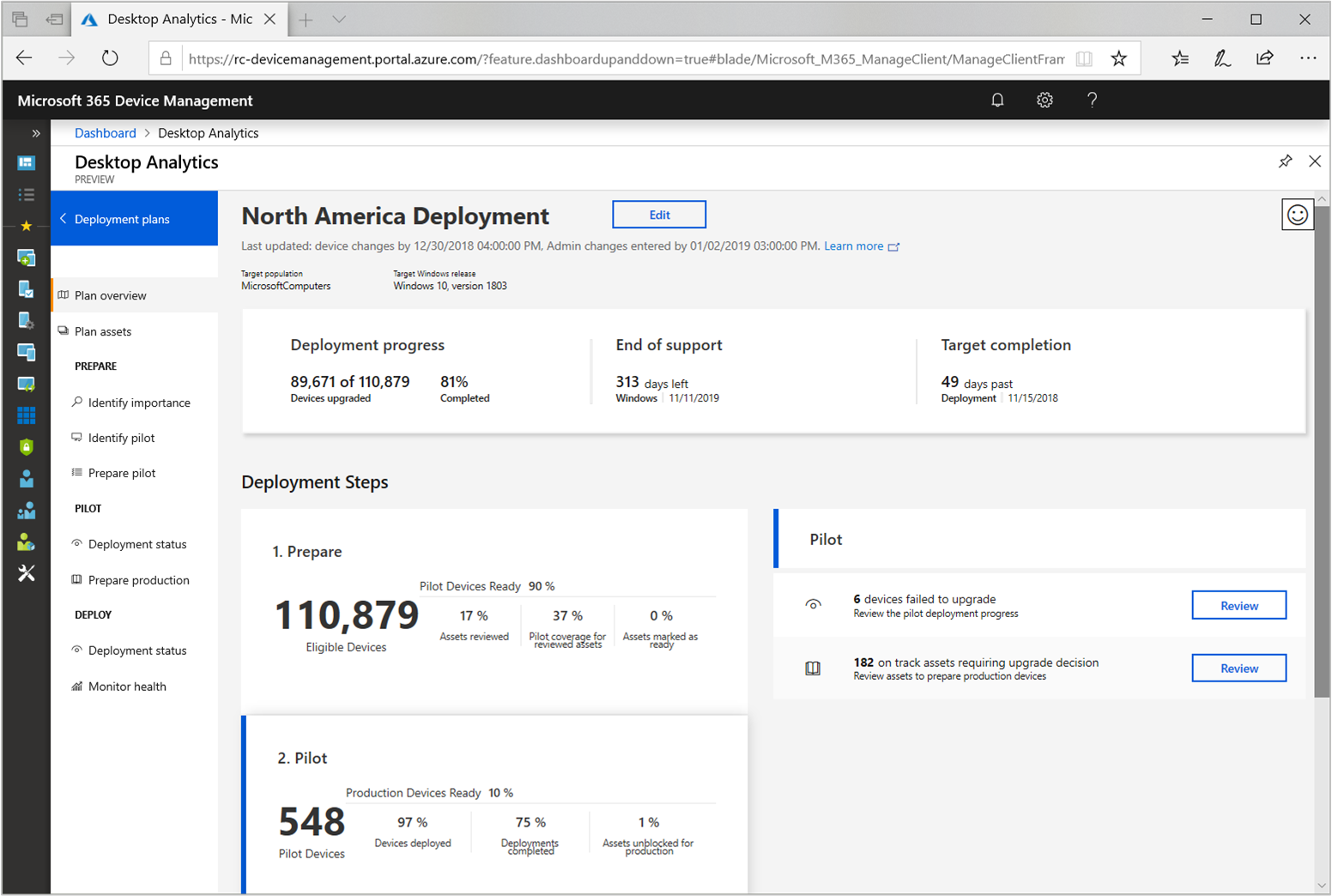
파일럿 타일을 선택합니다. 파일럿 배포의 현재 상태를 요약합니다. 이 타일은 시작되지 않은 디바이스 수, 진행 중, 완료 또는 반환 문제에 대한 데이터도 표시합니다.
오류 또는 기타 문제를 보고하는 모든 디바이스도 오른쪽의 파일럿 세부 정보 영역에 나열됩니다. 보고된 문제에 대한 세부 정보를 얻으려면 검토를 선택합니다. 이 작업은 보기를 배포 상태 페이지로 변경합니다.
참고
2021년 7월부터 배포 상태 페이지는 배포 데이터의 마지막 28일만 보고합니다. 자세한 내용은 Windows 진단 데이터 프로세서 구성 지원을 참조하세요.
배포 상태 페이지에는 다음 범주의 디바이스가 나열됩니다.
- 시작되지 않음
- 진행 중
- 완료
- 주의 필요 - 디바이스
- 주의 필요 - 문제
주의 필요 범주는 동일한 정보를 표시하지만 다르게 정렬됩니다.
검색된 문제에 대한 자세한 내용을 보려면 두 보기 중 하나에서 특정 목록을 선택합니다.
이러한 배포 문제를 해결하면서 대시보드는 디바이스의 진행률을 계속 표시합니다. 디바이스가 주의 필요 에서 완료됨으로 이동함에 따라 업데이트 됩니다.
다음 단계
파일럿을 잠시 실행하여 운영 데이터를 수집하도록 합니다. 파일럿 디바이스 사용자가 앱을 테스트하도록 권장합니다.
파일럿 배포가 성공 조건을 충족하는 경우 다음 문서로 이동하여 프로덕션에 배포합니다.
피드백
출시 예정: 2024년 내내 콘텐츠에 대한 피드백 메커니즘으로 GitHub 문제를 단계적으로 폐지하고 이를 새로운 피드백 시스템으로 바꿀 예정입니다. 자세한 내용은 다음을 참조하세요. https://aka.ms/ContentUserFeedback
다음에 대한 사용자 의견 제출 및 보기